在 iOS 14 上的 Siri 已經不會佔用 iPhone 整個螢幕,不過在和 Siri 對話時,有沒有發現 Siri 介面已經不會顯示我們所說的語音字幕指令?如果想要讓過去那種可看見我們下指令的文字可以顯示出來,可透過這篇開啟「顯示 Siri 對話字幕和聽寫紀錄」即可。
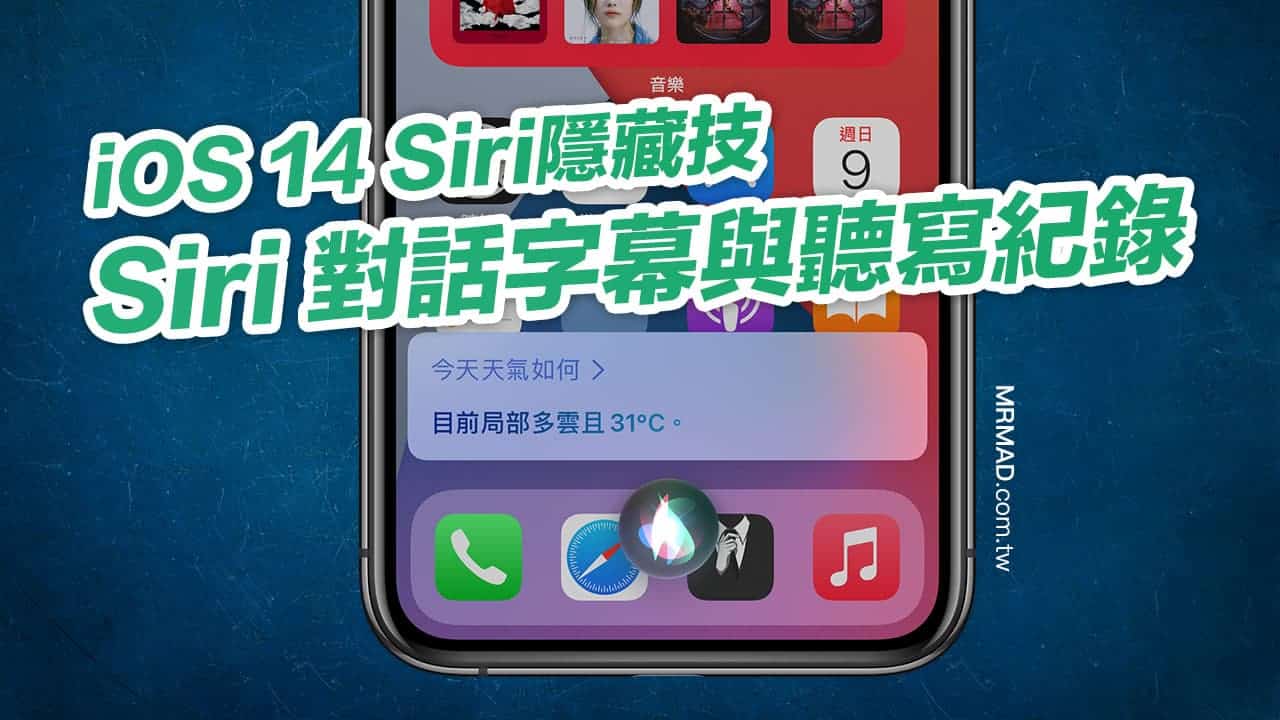
如何替 iPhone 和 iPad 顯示 Siri 對話字幕
到 iOS「設定」>「Siri與搜尋」>「Siri回饋」。
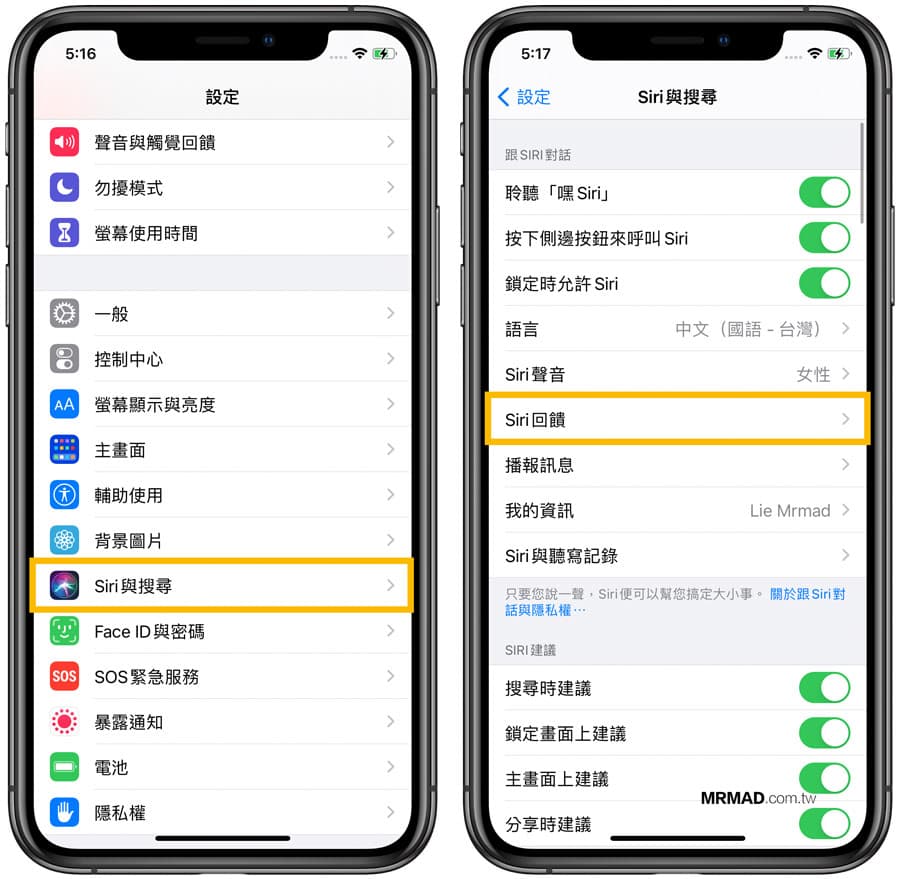
將「永遠顯示 Siri字幕」開啟。
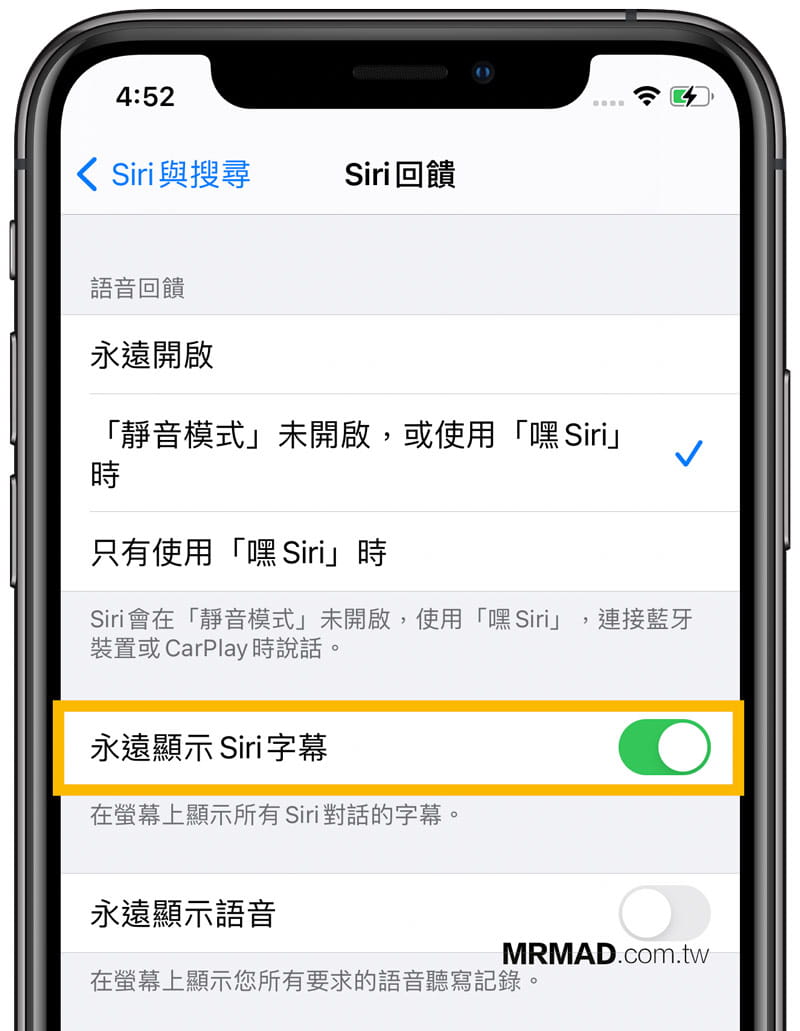
至於啟用 Siri 字幕效果,也可透過底下圖片了解,左圖為開啟 Siri字幕效果,右圖為無開啟狀態。
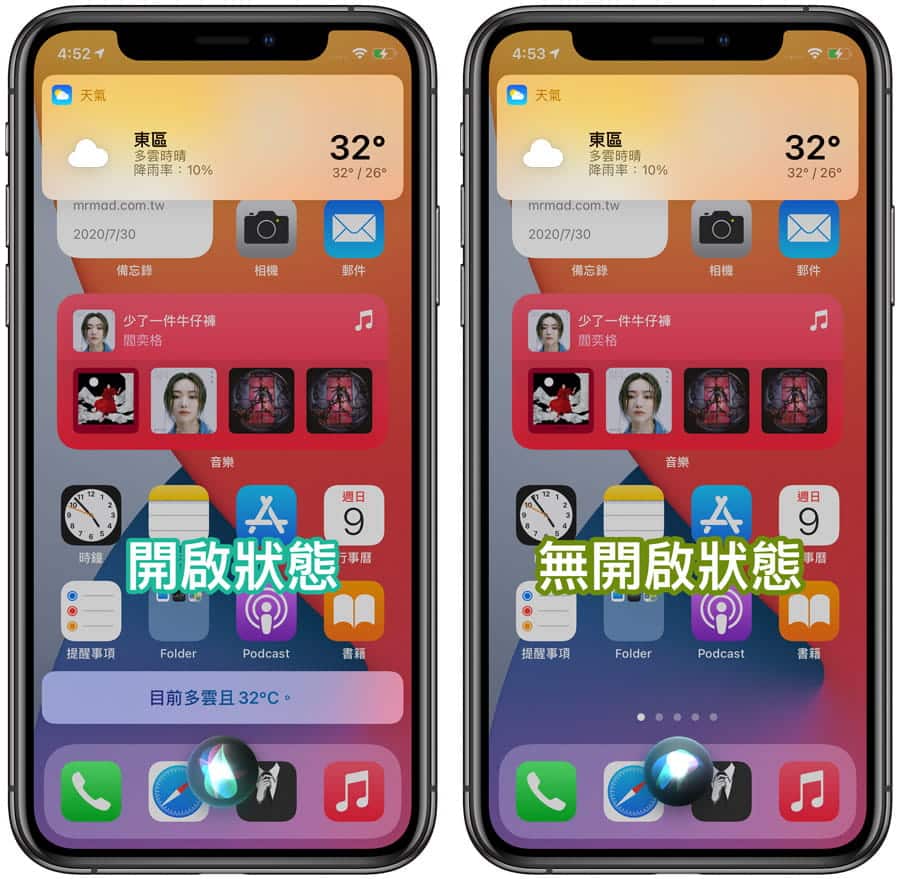
很明顯可以發現,在開啟Siri字幕後,螢幕最下方會顯示 Siri 回應的字幕,而不是只有結果。
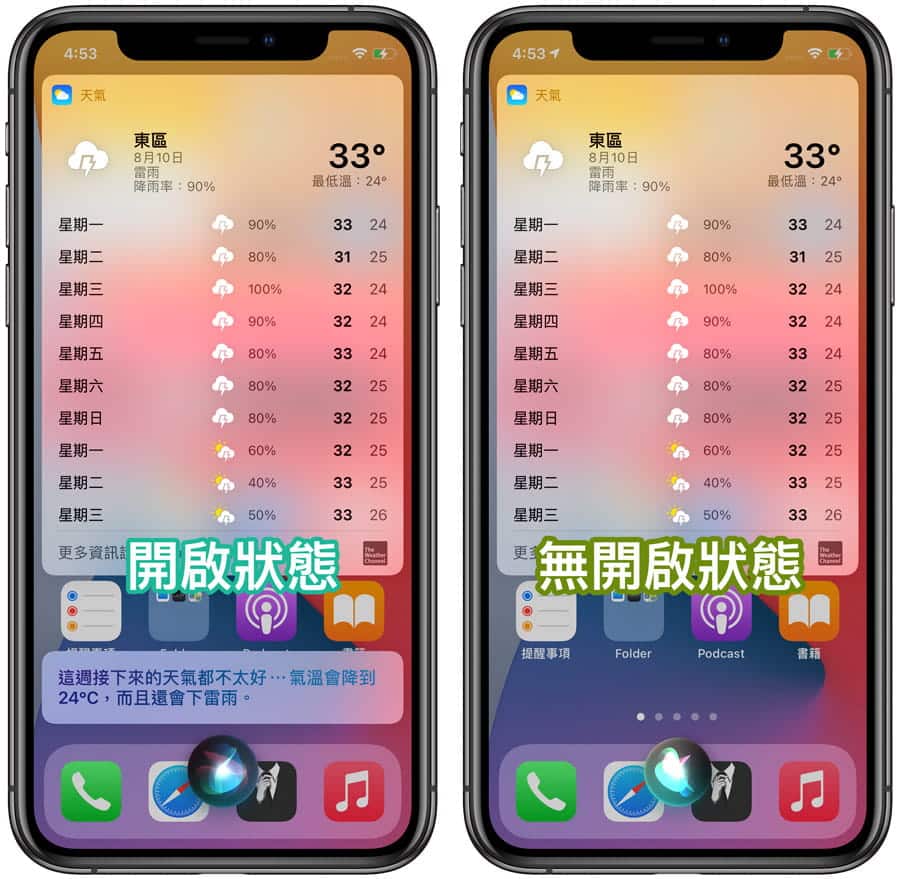
另外控制頁面中,還有另一個「永遠顯示語音」功能,同樣也建議可以打開。
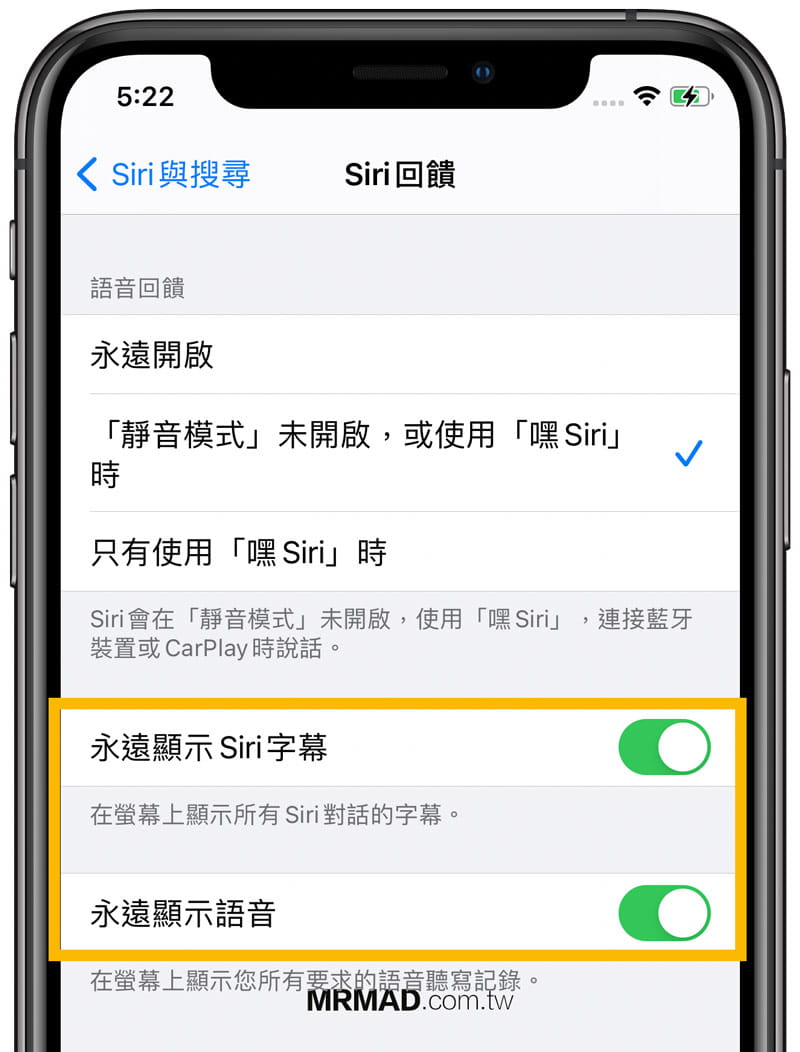
開啟後,就會顯示我們下指令的字幕,如此一來就能顯示 Siri 對話互動字幕。
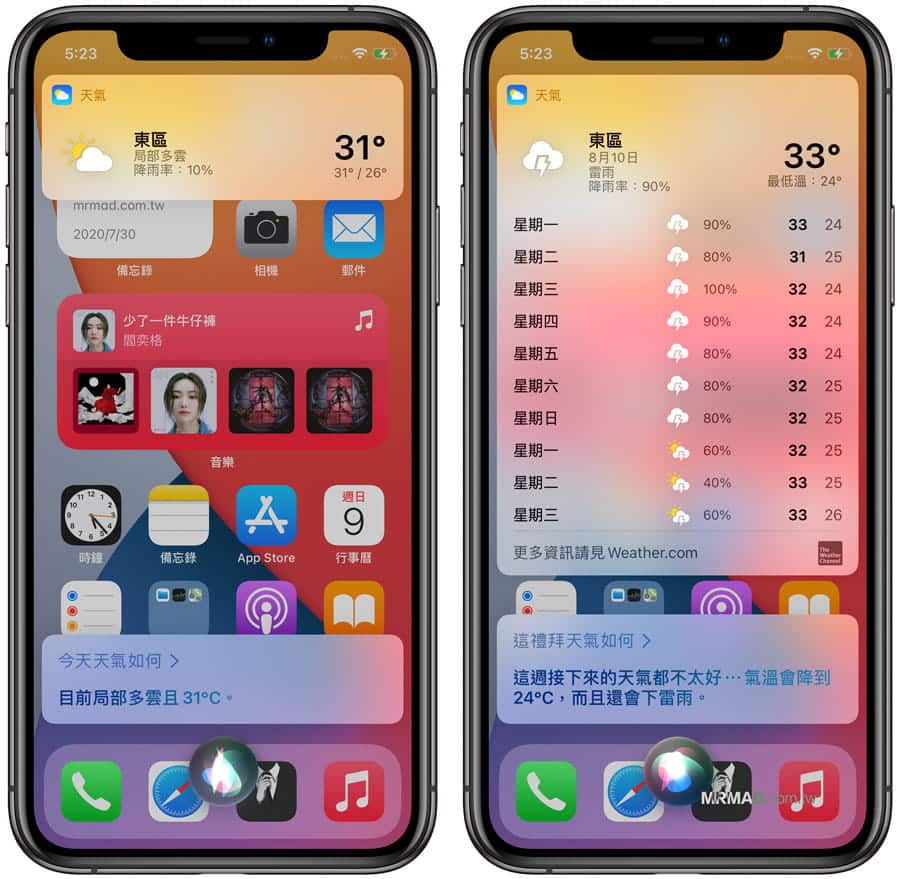
目前 iOS 14 這項 Siri 字幕和語音提示功能預設是關閉狀態,你可以透過手動將他開啟,能夠藉由文字顯示了解 Siri 接收的是否正確,如果錯誤可以再重覆說明一次或手動修改。
如想知道 iOS 14 更多技巧,可以透過底下文章了解:

▼ 如果覺得本篇教學不錯,歡迎加入瘋先生粉絲團追最新教學技巧 ▼
August 12, 2020 at 08:14AM
https://ift.tt/2DRkJ6X
iOS 14 Siri隱藏技:教你顯示Siri 對話字幕與聽寫紀錄 - 瘋先生
https://ift.tt/3fyIs9f
No comments:
Post a Comment